Differenze tra le versioni di "CaricamentoTessere"
imported>Demos2 |
imported>Demos |
||
| (47 versioni intermedie di 2 utenti non mostrate) | |||
| Riga 1: | Riga 1: | ||
{{MenuDemografico}} | |||
'' '''Gestione Tessere Elettorali -> Caricamento e Visualizzazione Lotti''' '' | |||
==Introduzione== | |||
Queste sono le funzioni con le quali si caricano, e si consultano, i '''Lotti di Tessere Elettorali disponibili in magazzino'''. | |||
<br> | |||
L'applicativo consente di distinguere tra tessere elettorali per gli '' '''Elettori Italiani''' '', da quelle per gli '' '''Elettori Stranieri''' '' (comunitari delle Liste Aggiunte Europee ed Amministrative) | |||
<br> | |||
<br> | |||
==Caricamento Tessere== | |||
[[Immagine:Caricamento_visualizzazione_tessere_1.jpg|Esempio]] | |||
<br> | <br> | ||
* '' '''Dal Numero di Tessera / Al Numero di Tessera''' '' | |||
''' | Indicare il numero iniziale e finale del pacco di tessere elettorali che si vuole caricare a magazzino. | ||
<br> | <br> | ||
< | L'applicativo esegue un controllo in merito al fatto che il numero finale non sia inferiore al numero iniziale immesso. | ||
<br> | |||
L'applicativo calcolerà in automatico il numero di tessere caricate ''(nella immagine di esempio sopraindicato, si stanno caricando 500 tessere)'' | |||
<br> | <br> | ||
* '' '''Numero Protocollo Prefettura / Data Protocollo Prefettura''' '' | |||
Con questi due campi, è possibile ''(opzionale e non obbligatorio)'' indicare gli estremi di ricezione del plico di tessere, specificando il numero di protocollo e la data di consegna. | |||
<br> | |||
Se non si desidera indicare gli estremi di ricezione, lasciare semplicemente i campi vuoti. | |||
<br> | |||
* '' '''Tessere per Stranieri'' | |||
Questo parametro è molto importante, e <u>permette di specificare che il pacco di tessere che si sta caricando, sarà utilizzabile per l'assegnazione agli Elettori Stranieri (comunitari delle Liste Aggiunte Europee ed Amministrative)</u>. | |||
<br> | |||
Nota bene: se lasciato spento, l'applicativo considererà le tessere come valide per gli Elettori Italiani (Lista Ordinaria, Bolzano, Trento, e Aosta) | |||
<br> | |||
<br> | |||
<br> | <br> | ||
==Visualizza Stato Lotti== | |||
[[Immagine:Caricamento_visualizzazione_tessere_2.jpg|Esempio]] | |||
<br> | |||
Con questa funzione è possibile consultare lo status dei pacchi di Tessere Elettorali presenti in magazzino. | |||
<br> | |||
Vengono mostrati in ogni riga, il primo e l'ultimo numero di tessera del lotti caricati, oltre che primo numero disponibile, e il numero di tessere rimaste ancora disponibili per ogni singolo lotto. | |||
<br> | |||
<br> | |||
<u>Nota bene: in questo pannello verranno mostrati solamente i lotti con tessere ancora disponibili al rilascio</u>; una volta che il pacco si è "esaurito" non verrà più mostrato. | |||
<br> | |||
<br> | |||
Nel caso di caricamento di pacchi "consecutivi", questi verranno automaticamente "accorpati" dalla procedura. | |||
<br> | |||
''(se ad esempio si caricasse il pacco dal n.1 al 500, e poi un altro pacco dal n.501 al 1000, il risultato finale sarà un unico lotto dal n.1 al 1000)'' | |||
<br> | |||
<br> | |||
==''' | ==Eliminazione Tessere Caricate per Errore== | ||
Nel caso di un errato caricamento di un lotto di tessere, è possibile eliminarlo cliccando sull'icona [[Immagine:Caricamento_visualizzazione_tessere_4.jpg]] e rispondere ''Si'' al messaggio di conferma, come da immagine di esempio: | |||
<br> | |||
[[Immagine:Caricamento_visualizzazione_tessere_3.jpg]] | |||
<br> | |||
<br> | |||
<u>Nota bene: è possibile eliminare solo tessere che risultano ancora disponibili</u>; per l'eliminazione, annullo, ripristino di tessere già assegnate, consultare la guida relativa: [[AnnullamentoTessere|Gestione Tessere -> Annullamento e Ripristino Tessere]] | |||
<br> | |||
<br> | <br> | ||
==Argomenti Correlati== | |||
== | |||
<br> | <br> | ||
*[[Assegnazione e Stampa Tessere Elettorali|Gestione Tessere -> Assegnazione e Stampa Tessere]] | |||
*[[DuplicatiTessera|Gestione Tessere -> Duplicati Tessere]] | *[[DuplicatiTessera|Gestione Tessere -> Duplicati Tessere]] | ||
*[[AnnullamentoTessere|Gestione Tessere -> Annullamento e Ripristino Tessere]] | *[[AnnullamentoTessere|Gestione Tessere -> Annullamento e Ripristino Tessere]] | ||
*[[Aggiornamento Stato Tessere|Gestione Tessere -> Aggiorna Stato Tessere]] | *[[Aggiornamento Stato Tessere|Gestione Tessere -> Aggiorna Stato Tessere]] | ||
[[Categoria:Elettorale]] | |||
[[Categoria:Tessere Elettorali]] | |||
Versione attuale delle 14:27, 16 feb 2017
| Demografico | Anagrafe | Stato Civile | Elettorale | Leva | Sportello | Giudici Popolari | Cimiteri | Videotutorial |
|---|
Gestione Tessere Elettorali -> Caricamento e Visualizzazione Lotti
Introduzione
Queste sono le funzioni con le quali si caricano, e si consultano, i Lotti di Tessere Elettorali disponibili in magazzino.
L'applicativo consente di distinguere tra tessere elettorali per gli Elettori Italiani , da quelle per gli Elettori Stranieri (comunitari delle Liste Aggiunte Europee ed Amministrative)
Caricamento Tessere
- Dal Numero di Tessera / Al Numero di Tessera
Indicare il numero iniziale e finale del pacco di tessere elettorali che si vuole caricare a magazzino.
L'applicativo esegue un controllo in merito al fatto che il numero finale non sia inferiore al numero iniziale immesso.
L'applicativo calcolerà in automatico il numero di tessere caricate (nella immagine di esempio sopraindicato, si stanno caricando 500 tessere)
- Numero Protocollo Prefettura / Data Protocollo Prefettura
Con questi due campi, è possibile (opzionale e non obbligatorio) indicare gli estremi di ricezione del plico di tessere, specificando il numero di protocollo e la data di consegna.
Se non si desidera indicare gli estremi di ricezione, lasciare semplicemente i campi vuoti.
- Tessere per Stranieri
Questo parametro è molto importante, e permette di specificare che il pacco di tessere che si sta caricando, sarà utilizzabile per l'assegnazione agli Elettori Stranieri (comunitari delle Liste Aggiunte Europee ed Amministrative).
Nota bene: se lasciato spento, l'applicativo considererà le tessere come valide per gli Elettori Italiani (Lista Ordinaria, Bolzano, Trento, e Aosta)
Visualizza Stato Lotti
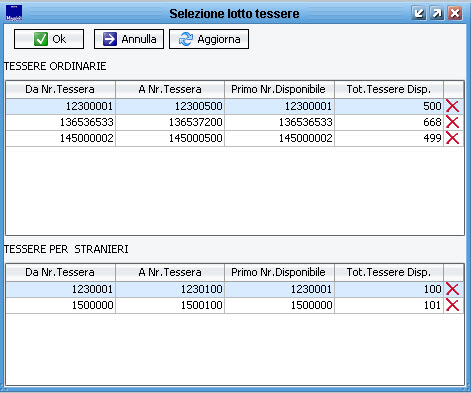
Con questa funzione è possibile consultare lo status dei pacchi di Tessere Elettorali presenti in magazzino.
Vengono mostrati in ogni riga, il primo e l'ultimo numero di tessera del lotti caricati, oltre che primo numero disponibile, e il numero di tessere rimaste ancora disponibili per ogni singolo lotto.
Nota bene: in questo pannello verranno mostrati solamente i lotti con tessere ancora disponibili al rilascio; una volta che il pacco si è "esaurito" non verrà più mostrato.
Nel caso di caricamento di pacchi "consecutivi", questi verranno automaticamente "accorpati" dalla procedura.
(se ad esempio si caricasse il pacco dal n.1 al 500, e poi un altro pacco dal n.501 al 1000, il risultato finale sarà un unico lotto dal n.1 al 1000)
Eliminazione Tessere Caricate per Errore
Nel caso di un errato caricamento di un lotto di tessere, è possibile eliminarlo cliccando sull'icona ![]() e rispondere Si al messaggio di conferma, come da immagine di esempio:
e rispondere Si al messaggio di conferma, come da immagine di esempio:
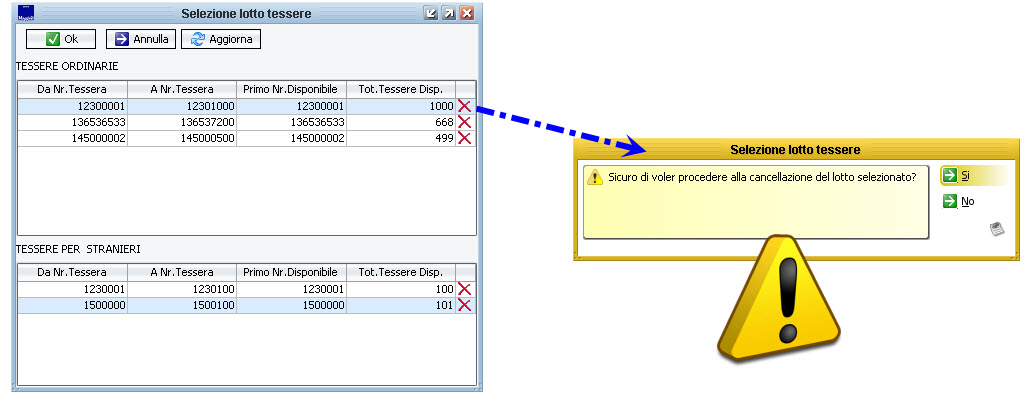
Nota bene: è possibile eliminare solo tessere che risultano ancora disponibili; per l'eliminazione, annullo, ripristino di tessere già assegnate, consultare la guida relativa: Gestione Tessere -> Annullamento e Ripristino Tessere
Argomenti Correlati
